3 способа создать потрясающие рамки в Google Документах

Узнайте, как добавить границы в Документы Google, включая создание рамок с помощью таблиц или изображений. Эффективные решения внутри!
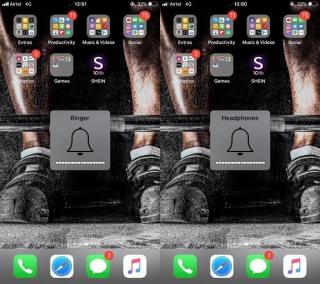
Динамики iPhone - одна из вещей, которыми гордится Apple. Благодаря акустическим системам стереозвука слушать музыку или звонить очень весело. Что делать, если динамики вашего iPhone не работают? Вы можете очистить их снаружи и попытаться запомнить, подвергались ли они воздействию воды или нет. Если ничего не работает, возможно, вам придется отнести свой iPhone в магазин Apple.
Однако, прежде чем куда-либо идти, вы должны попробовать несколько хаков, чтобы исправить неработающий динамик iPhone. Если вы хотите попробовать, читайте дальше!
Для начала проверим, работают динамики или нет. Вам нужно проверить, связана ли проблема с вашим оборудованием или просто с объемом. Подключите наушники и посмотрите, слышите ли вы музыку, а после подключения вы ничего не можете слушать.
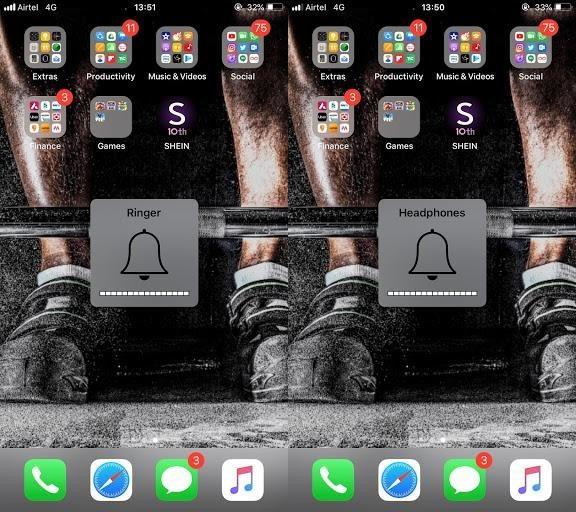
Если нет, и вы думаете, что проблема связана с звонком, перейдите в раздел «Настройки» и переведите переключатель вверх и вниз несколько раз. Вы получите мелодию звонка, даже если устройство работает без звука.
Если вы слышите какой-либо звук, значит, проблема с динамиками, для решения которой вам нужно перейти в Apple Store. Однако, если вы слышите даже слабый звук, вы можете попробовать несколько приемов, чтобы исправить неработающий динамик iPhone.
Смотрите также:-
Как включить, отключить и делать живые фотографии ... iOS 12 приносит удовольствие в Facetiming. Теперь включайте, отключайте и делайте живые фотографии во время фейминга с друзьями. Также добавьте фильтры, ...
Шаги по устранению неполадок:
Первое, что нужно проверить, - находится ли ваш iPhone в беззвучном режиме или нет. Проверьте переключатель на левой стороне устройства, видите ли вы оранжевую полосу внутри или нет. Если да, то ваш телефон молчит.
Вы также можете проверить, подключены ли ваши устройства iOS к каким-либо устройствам Bluetooth, которые позволяют звонить без помощи рук. Итак, зайдите в Настройки, а затем перейдите в Bluetooth, чтобы проверить соединения.
Еще вы можете проверить наличие обновлений iOS. Найдите Настройки на главном экране. Перейдите в раздел «Общие» и нажмите «Обновление программного обеспечения». Обновление программного обеспечения не принесет пользы, пока проблема не будет связана с объемом. Хотя обновление программного обеспечения - это хорошо для смартфона.
Вы можете выполнить мягкий перезапуск, чтобы устранить проблему с программным обеспечением. Если у вас iPhone 7 или более ранняя версия, нажмите и удерживайте кнопки питания вместе с кнопкой «Домой» в течение 10 секунд.
Если у вас iPhone 8 или более новая модель, вам нужно нажать кнопку увеличения громкости, а затем кнопку уменьшения громкости. Теперь нажмите и удерживайте кнопку питания, пока не появится логотип Apple. После перезагрузки телефона используйте ползунок, расположенный в разделе «Звонки и оповещения».
Включите динамик iPhone
Мы часто включаем динамик, чтобы было удобно разговаривать, так как с включенным динамиком нам не нужно держать iPhone во время разговора по телефону. Если вы подключены через Bluetooth к другому устройству. IPhone покажет вам варианты на выбор.
Если вы хотите убедиться, что все звонки идут на динамики.
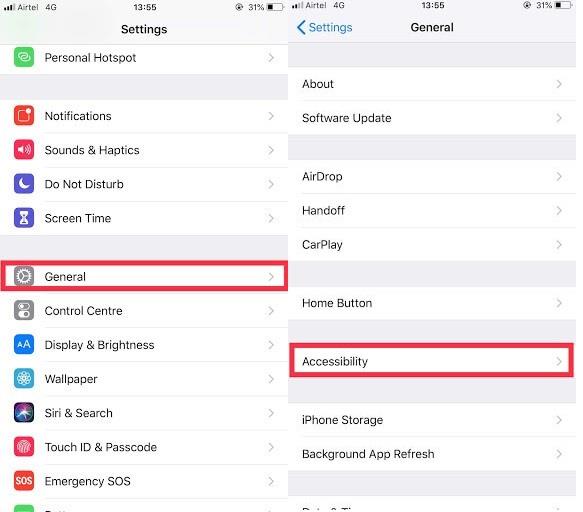
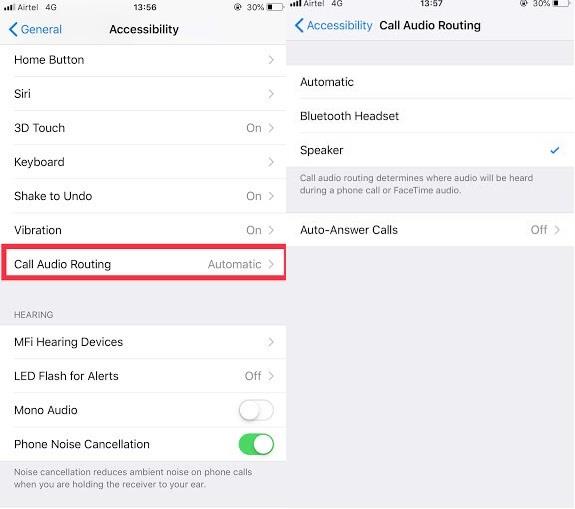
Чистые динамики вашего iPhone
Мы используем наши айфоны в течение дня, находясь в помещении и на улице. Частицы пыли могут собираться вокруг динамиков. Это может повлиять на громкость. Если вокруг порта для наушников грязь, это может позволить iPhone предположить, что подключено внешнее устройство. Таким образом, сохранение вашего iPhone в чистоте может быть решающим фактором. Вы можете использовать баллонный воздушный компрессор или воздушный компрессор для удаления частиц пыли или грязи, поскольку это чувствительная часть. Кроме того, вам нужно использовать его осторожно, чтобы не испортить внутренние компоненты. Вы также можете удалить грязь зубной щеткой или использовать ватный тампон, смоченный спиртом.
Смотрите также:-
 10 лучших приложений для очистки Mac и программное обеспечение для оптимизации ... Ознакомьтесь со списком лучших программ для очистки Mac для полной очистки диска Mac. Приложения для оптимизации, такие как SmartMacCare, CleanMyMac и Ccleaner ...
10 лучших приложений для очистки Mac и программное обеспечение для оптимизации ... Ознакомьтесь со списком лучших программ для очистки Mac для полной очистки диска Mac. Приложения для оптимизации, такие как SmartMacCare, CleanMyMac и Ccleaner ...
Удалите воду из динамиков iPhone
Как исправить повреждение iPhone или iPad водой?
Если вы повредили свой iPhone жидкостью, на ваш телефон не распространяется гарантия Apple. Apple делает устройства устойчивыми к брызгам, но ежедневный износ может сделать ваше устройство менее стойким. Однако вы можете высушить его, если у вас есть повреждения от жидкости.
Примечание. Не кладите телефон на зарядное устройство, если он мокрый. Держите iPhone под углом 45 градусов динамиками вниз?
Используйте впитывающую ткань, например хлопчатобумажную, чтобы вытереть воду с динамиков. Чтобы слить воду, осторожно постучите по устройству и поднесите его к небольшому вентилятору. Вы также можете использовать силикагель, так как он хорошо впитывает влагу.
Включите музыку, чтобы капли воды с телефона вибрировали.
Если динамики не работают даже после использования любого из хаков, пора посетить Apple Store, поскольку мы уверены, что с динамиками что-то не так. Если эти хаки могут решить вашу проблему или у вас есть другие хаки для решения проблемы, оставьте комментарий ниже.
Узнайте, как добавить границы в Документы Google, включая создание рамок с помощью таблиц или изображений. Эффективные решения внутри!
Это полное руководство о том, как изменить тему, цвета и многое другое в Windows 11 для создания потрясающего рабочего стола.
iPhone завис на домашних критических оповещениях? В этом подробном руководстве мы перечислили различные обходные пути, которые вы можете использовать, чтобы исправить ошибку «Домой хочет отправить критические оповещения iPhone». Узнайте полезные советы и решения.
Zoom - популярная служба удаленного сотрудничества. Узнайте, как добавить изображение профиля вместо видео, чтобы улучшить свою конфиденциальность.
Откройте для себя эффективные стратегии получения баллов Microsoft Rewards. Зарабатывайте на поисках, играх и покупках!
Изучите эффективные методы решения неприятной проблемы с бесконечным экраном загрузки Skyrim, гарантируя более плавный и бесперебойный игровой процесс.
Я внезапно не могу работать со своим сенсорным экраном, на который жалуется HID. Я понятия не имею, что поразило мой компьютер. Если это вы, вот несколько исправлений.
Прочтите это полное руководство, чтобы узнать о полезных способах записи вебинаров в реальном времени на ПК. Мы поделились лучшим программным обеспечением для записи вебинаров, а также лучшими инструментами для записи экрана и видеозахвата для Windows 10, 8, 7.
Вы случайно нажали кнопку доверия во всплывающем окне, которое появляется после подключения вашего iPhone к компьютеру? Вы хотите отказаться от доверия этому компьютеру? Затем просто прочтите эту статью, чтобы узнать, как отменить доверие к компьютерам, которые вы ранее подключали к своему iPhone.
Хотите знать, как транслировать «Аквамен», даже если он недоступен для потоковой передачи в вашей стране? Читайте дальше, и к концу статьи вы сможете насладиться Акваменом.








